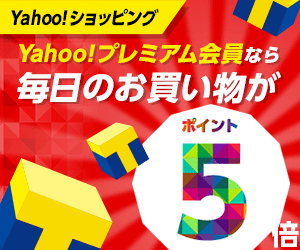wordpress バックアップ
定期的に丸ごとサイトのデータをバックアップし、何かのトラブルで、サイトが壊れたときに、壊れる前の状態に復元できるよう備えておく必要があります。
バックアップの方法について、「wordpress標準バックアップ」、「BackWPupプラグイン」、「レンタルサーバーのバックアップサービス」の3つの方法ついて考えてみます。
1.まずは、wordpress標準バックアップから
wordpressに標準で装備されているバックアップについて
- wordpressに標準で装備されているバックアップは、ツール / エクスポート 機能です。この機能は「投稿記事」や「固定ページ」などの文字情報のみが対象で、「画像」や「動画」などのメディアは、バックアップされないので、サイト全体をバックアップするには、さらに、メディアのバックアップもしなくてはなりません。
- 記事のバックアップ ツール / エクスポート→すべてのコンテンツ→ エクスポートファイルのダウンロード でXMLファイルが作成されます。
- 画像のバックアップ wordpressのサーバーから直接ダウンロードすることになります。wordpressにアップロードした画像は wp-content / uploads のフォルダの中にあるので、フォルダごと右クリックでダウンロードしておきます。
バックアップを復元する方法
- ツール / インポート で 「今すぐインストール」をクリックします。→プラグインの有効化でプラグインのインストールが終了したら、参照でエクスポートしたXMLファイルを指定して→ファイルをアップロードしてインポートをクリックします。インポート画面が出てくるので、「実行」をクリックします。
- 画像データはFTPツールで wp-content / uploads を丸ごとアップロードします。
2.次に、BackWPupプラグインのバックアップを使う方法
- BackWPupプラグインは、多機能バックアップで、データベースに保存された投稿などの文字データだけでなく、画像やテーマやプラグインなどのファイルを自動にバックアップすることができます。
- 定期的にwordpressのコンテンツをバックアップ先として、Dropboxを利用する方法が一般的のようです。(https://www.dropbox.com/ja/downloading)で利用できます。
3.最後に、レンタルサーバーのバックアップサービスを使う方法
レンタルサーバーには、大概、有料のバックアップサービスがあるので利用しましょう。そんなに高い金額ではないので、検討してみましょう。
はっきり言ってこれが一番、楽だと思われます。